
录像软件 占存:150MB 时间:2022-12-06
软件介绍: OBSOBS Studio直播OBS Studio录音OBS Studio常见问题 录屏 1、下载解压,到...
OBS(Open Broadcaster Software)作为免费开源的直播与录屏工具,凭借高清画质、低资源占用的优势,成为主播、自媒体人、在线教师的首选工具。本文针对新手打造超详细入门指南,从官方安装到直播推流、本地录屏的核心操作全覆盖,紧扣“OBS快速入门”“OBS基础设置”“OBS直播教程”等高频搜索词,帮你10分钟掌握核心技能。
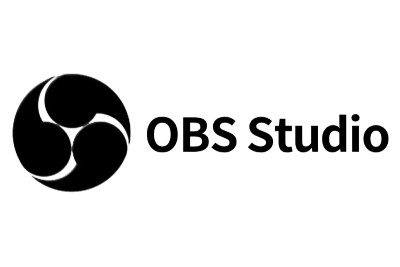
新手安装OBS的首要原则是认准官方渠道,避免第三方平台的捆绑插件。以下是双系统安装的标准流程:
1. 获取官方安装包
直接访问OBS中文官方网站:https://obsproject.com/zh-cn/download,网站会自动识别你的操作系统(Windows/macOS),点击“下载安装程序”即可。若需手动选择,下拉页面找到对应系统版本,建议选择“稳定版”(适合新手)而非“测试版”。
2. 完成安装配置
Windows用户:双击安装包后,取消勾选“附加工具栏”“浏览器插件”等捆绑选项,按提示完成安装,首次启动会弹出“自动配置向导”,新手可暂时关闭,后续手动设置更易掌握。
macOS用户:拖动OBS图标至应用程序文件夹,打开时若提示“无法验证开发者”,进入“系统设置-隐私与安全性”,点击“仍要打开”即可,这是苹果系统对开源软件的常规提示,无需担心安全问题。
安全提醒:非官方渠道的“绿色版”“破解版”可能携带病毒,导致直播内容泄露或设备卡顿,务必通过官网安装。
OBS界面看似复杂,实则核心功能集中在4个区域,新手只需理解“场景-来源-混音器-控件”的逻辑关系,操作就能事半功倍:
1. 核心区域功能
场景(Scenes):相当于“直播画布”,可创建多个场景(如“游戏直播”“PPT讲解”“休息画面”),切换场景时观众看到的画面会同步切换,新手建议先创建1个“基础场景”。
来源(Sources):场景中的“画面元素”,通过点击“+”号添加,核心来源包括:窗口捕获(抓取电脑特定窗口,如PPT、游戏)、视频捕获设备(调用摄像头)、媒体源(添加本地图片、视频)、文本(添加直播标题、公告)。
混音器(Mixer):控制音频音量,显示麦克风、系统声音等音频源的实时音量,红色音量柱代表音量过载(会导致杂音),需通过滑块将音量控制在绿色区域。
控件(Controls):核心操作按钮,“开始推流”用于启动直播,“开始录制”用于本地存屏,“设置”则是参数配置的核心入口。
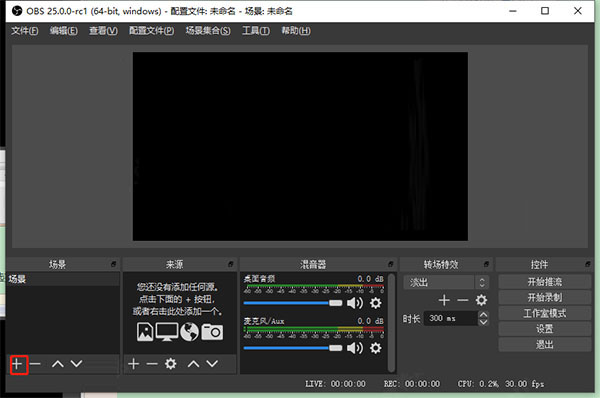
OBS的核心价值在于直播推流和本地录屏,以下是新手最常用的两种场景操作,步骤清晰可直接照搬。
场景1:本地录屏(适合课程录制、游戏存档)
无需复杂配置,3步即可完成高清录屏:
1. 添加录屏来源:点击“来源”区域“+”号,选择“窗口捕获”,名称自定义(如“桌面录屏”),点击确定后,在弹出窗口选择需要录制的窗口(如“Chrome浏览器”“PPT”),勾选“捕获光标”(推荐),完成添加。若需同时录制摄像头画面,重复操作添加“视频捕获设备”并选择对应摄像头。
2. 设置录制参数:点击“控件”区域“设置”,进入“输出”选项卡,“录制路径”选择空间充足的磁盘(建议剩余空间10GB以上);“录制格式”默认MP4(兼容性最好);“视频比特率”设置为3000-5000kbps(1080P画质推荐4000kbps),设置完成点击“应用”。
3. 启动与停止:返回主界面,确认混音器中麦克风、系统声音正常(说话时麦克风音量柱跳动),点击“开始录制”即可,录屏完成后点击“停止录制”,文件会自动保存到设置的录制路径中。
场景2:直播推流(适合抖音、B站、YY等平台)
核心是获取平台推流码并完成配置,以抖音直播为例:
1. 获取推流码:打开抖音APP,进入“直播中心-开播设置-第三方直播”,点击“生成推流码”,会得到“推流地址”和“流密钥”,这两个信息是直播的“钥匙”,切勿泄露。
2. 配置OBS推流参数:在OBS“设置-流”选项卡中,“流类型”选择“自定义流媒体服务器”,将抖音的“推流地址”粘贴到“URL”,“流密钥”粘贴到对应位置,点击“应用”。
3. 调整视频参数:进入“设置-视频”选项卡,“基础分辨率”选择电脑屏幕分辨率(如1920×1080),“输出分辨率”与基础分辨率一致(新手不建议缩放),“帧率”设置为30fps(主流直播帧率,避免卡顿)。
4. 启动直播:返回抖音APP点击“开始直播”,再回到OBS点击“开始推流”,若混音器音量正常、预览画面无异常,即可开始直播,直播过程中可通过切换“场景”更换直播画面。
优化技巧:NVIDIA显卡用户若遇到录屏闪烁问题,可更新显卡驱动至最新版本,或在“设置-视频”中关闭“硬件加速”,2025年新版系统已针对性修复该问题。
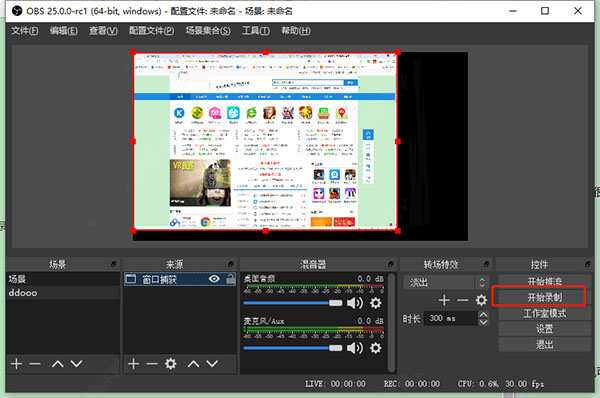
新手使用OBS时易遇到黑屏、没声音等问题,以下是90%用户会碰到的故障及解决方法:
1. 画面黑屏(最常见)
原因1:来源添加错误,若选择“游戏捕获”却未启动游戏,会导致黑屏,换成“窗口捕获”即可;原因2:显卡设置冲突,NVIDIA用户进入“NVIDIA控制面板-3D设置”,将OBS设置为“高性能NVIDIA处理器”;原因3:窗口被最小化,部分软件最小化后会停止渲染,保持录制窗口在后台即可。
2. 没有声音
麦克风没声音:检查混音器中麦克风是否被静音(点击喇叭图标取消静音),并在“设置-音频”中确认“麦克风设备”选择正确;系统声音没声音:添加“音频输入捕获”来源,选择“立体声混音”(Windows)或“系统声音”(macOS)。
3. 直播卡顿
核心是降低视频比特率,在“设置-输出”中,将视频比特率从5000kbps降至2000-3000kbps,同时关闭电脑后台占用带宽的软件(如迅雷、网盘);若网络不稳定,可通过“设置-流”中的“测试流”功能提前检测网络质量。
本资讯来自互联网,如有侵权请联系删除!